Supprimez le pilote d'imprimante et les packages si vous rencontrez cette erreur
- Vous pouvez rencontrer l'erreur 0x000003eb du pilote d'installation de Windows lorsque vous essayez d'installer un pilote d'imprimante sur votre PC.
- L'erreur peut se produire en raison de problèmes de compatibilité du pilote et de problèmes avec le pilote d'imprimante existant.
- Pour corriger l'erreur, désinstallez le périphérique d'impression et son pilote ou installez manuellement une imprimante
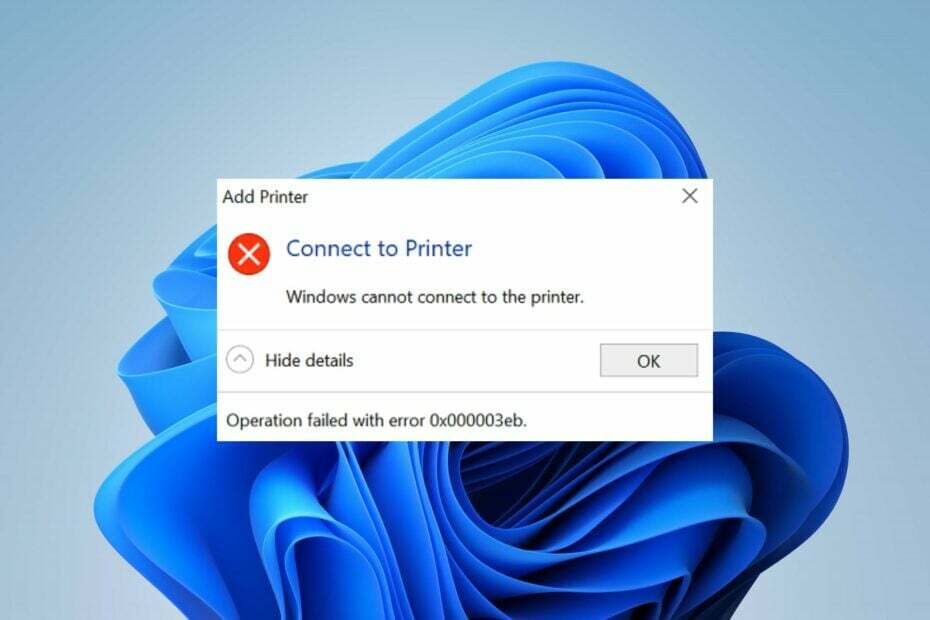
XINSTALLER EN CLIQUANT SUR LE FICHIER DE TÉLÉCHARGEMENT
- Télécharger DriverFix (fichier de téléchargement vérifié).
- Cliquez sur Lancer l'analyse pour trouver tous les pilotes problématiques.
- Cliquez sur Mettre à jour les pilotes pour obtenir de nouvelles versions et éviter les dysfonctionnements du système.
- DriverFix a été téléchargé par 0 lecteurs ce mois-ci.
Impossible d'installer l'imprimante. L'opération n'a pas pu être terminée (erreur 0x000003eb) apparaît lorsque vous essayez d'installer une imprimante. Il empêche les utilisateurs d'installer le périphérique d'impression en affichant de manière récurrente l'erreur. Cependant, nous vous guiderons à travers certaines étapes pour résoudre l'erreur sur les PC Windows.
De même, vous pourriez être intéressé par notre article sur le l'opération n'a pas pu être terminée erreur 0x00000709 et les moyens d'y remédier.
Qu'est-ce qui cause l'erreur du pilote d'installation Windows 0x000003eb ?
Quelques facteurs susceptibles de provoquer l'erreur 0x000003eb sont les suivants :
- Pilote corrompu ou incompatible – Quand le le pilote d'imprimante est corrompu, cela provoquera des erreurs. En outre, le pilote peut être incompatible avec votre ordinateur, ce qui rend son installation impossible et entraîne l'erreur d'installation de l'imprimante 0x000003eb.
- Système d'exploitation Windows obsolète - Le processus d'installation de Windows peut être affecté par les bogues et les versions matérielles obsolètes exécutées sur votre système d'exploitation Windows.
Selon les circonstances, ces causes peuvent ne pas être les mêmes pour tous les utilisateurs. Néanmoins, nous allons procéder avec quelques solutions pour résoudre l'erreur sur Windows 11.
Comment puis-je corriger l'erreur du pilote d'installation Windows 0x000003eb ?
Effectuez les vérifications préliminaires suivantes avant d'essayer toute étape de dépannage avancée :
- Effectuer un démarrage propre – Un démarrage minimal redémarrera l'ordinateur avec uniquement les pilotes et programmes essentiels, ce qui permettra de savoir plus facilement si un logiciel tiers interfère avec l'installation du pilote d'imprimante.
- Réinitialiser l'autorisation du serveur d'impression par défaut - En faisant cela, il tronquera tous les problèmes avec les paramètres d'autorisation qui pourraient provoquer ce code d'erreur.
- Installer l'ancienne version globale de l'imprimante - Téléchargez et installez les anciens pilotes globaux si vous rencontrez des difficultés avec les derniers sécheurs.
- Reconnectez le périphérique d'impression – Il établira une nouvelle connexion entre le système et l'appareil, résolvant tout problème de connexion à l'origine de l'erreur.
- Mettre à jour le système d'exploitation Windows – L'installation de la dernière version de Windows résoudra les problèmes de compatibilité. Consultez ce guide si le Les mises à jour Windows ne fonctionnent pas.
Conseil d'expert :
SPONSORISÉ
Les pilotes obsolètes sont la principale raison des erreurs et des problèmes système. Si certains de vos fichiers sont manquants ou plantés, une solution automatisée comme DriverFix peut résoudre ces problèmes en quelques clics. Et c'est aussi léger sur votre système !
Si vous ne parvenez toujours pas à installer le pilote d'imprimante, procédez avec les correctifs ci-dessous :
1. Supprimer le pilote d'imprimante et le package
- appuie sur le les fenêtres + R clé pour ouvrir le Courir boîte de dialogue, tapez devmgmt.msc, et appuyez sur Entrer.
- Localisez et développez le files d'attente d'impression, sélectionnez le périphérique d'impression, cliquez dessus avec le bouton droit de la souris, puis cliquez sur désinstaller l'appareil.
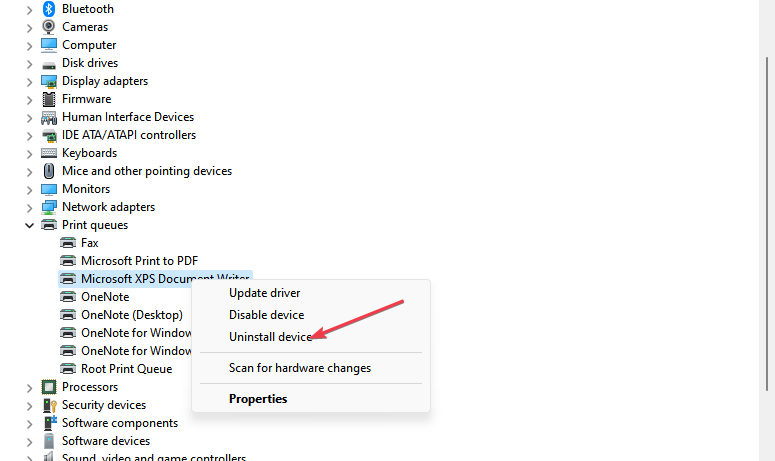
- Ensuite, sélectionnez Désinstaller à nouveau pour confirmer la sélection.
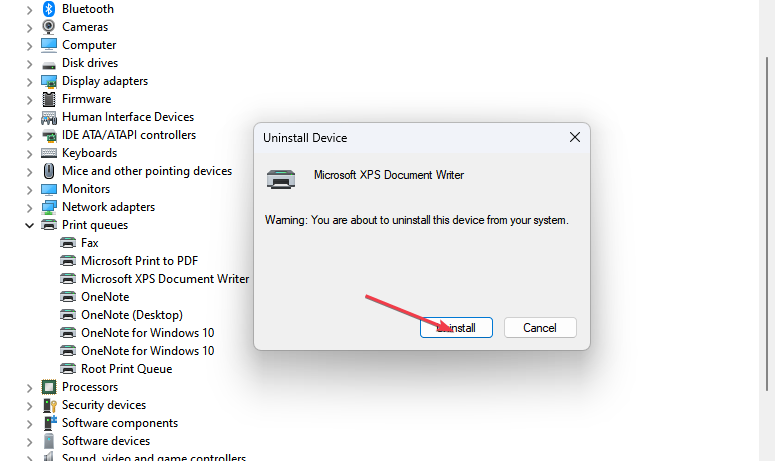
- Redémarrez votre ordinateur pour voir si le processus d'installation se déroule.
- Ensuite, installez l'ancienne version du pilote global.
Peu d'utilisateurs ont signalé que l'utilisation de l'ancienne version du pilote fonctionnait pour eux.
Les étapes ci-dessus permettront d'installer un nouveau package de pilote d'imprimante et de corriger également toute interférence causée par le pilote existant pendant le processus d'installation.
2. Supprimer la configuration du pilote problématique
- appuie sur le les fenêtres + je clés pour ouvrir Paramètres.
- Sélectionner Bluetooth et appareils onglet et sélectionnez l'onglet Imprimantes et scanners option.
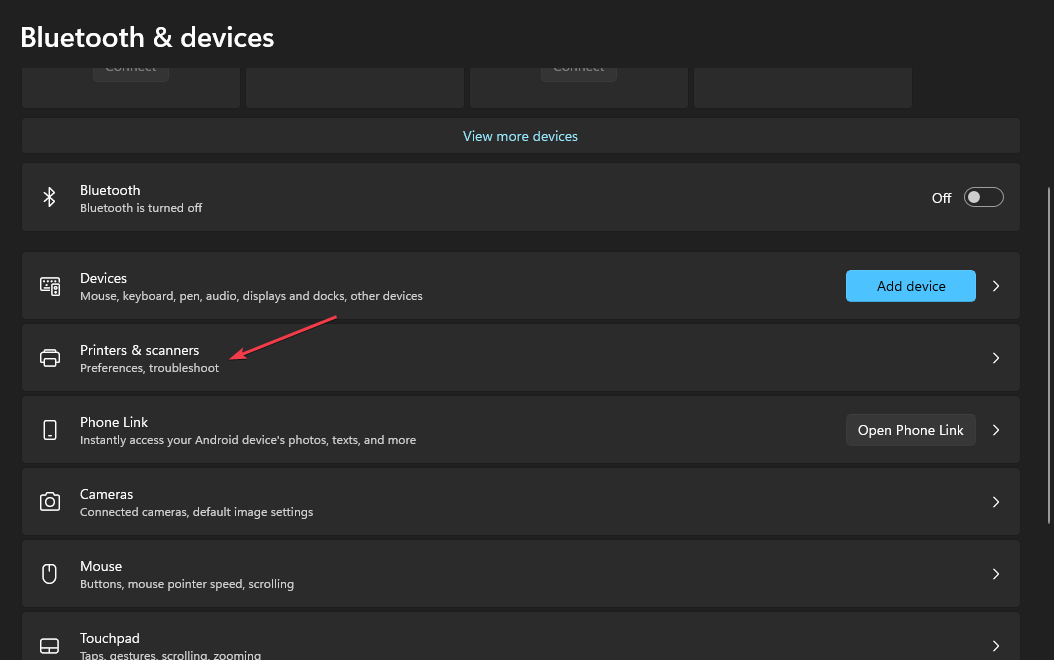
- Choisissez l'imprimante problématique et cliquez sur Propriétés matérielles. Sélectionnez le Avancé onglet et notez le nom du conducteur.
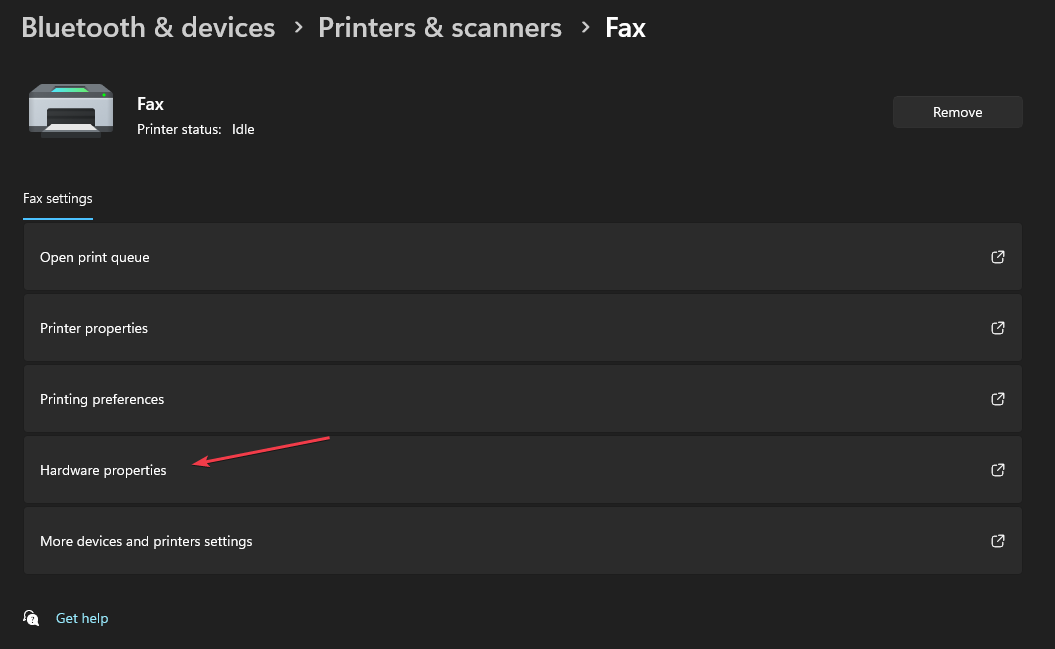
- Revenez en arrière et cliquez sur le Retirer pour supprimer l'imprimante de votre appareil.
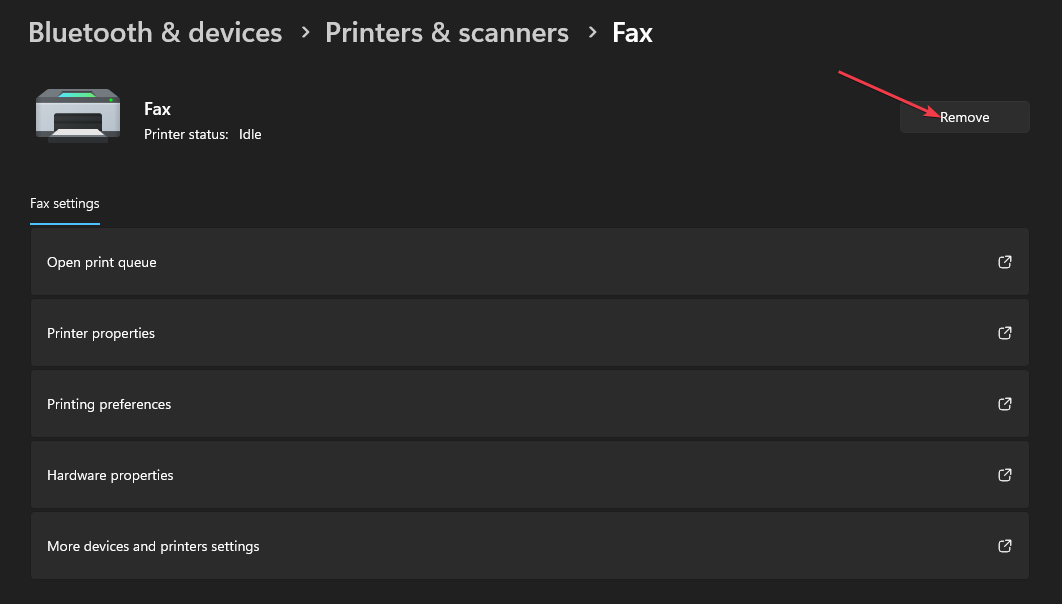
- Aller à Prestations de service, localisez le Spouleur d'impression service, cliquez dessus avec le bouton droit de la souris, puis cliquez sur Arrêt.
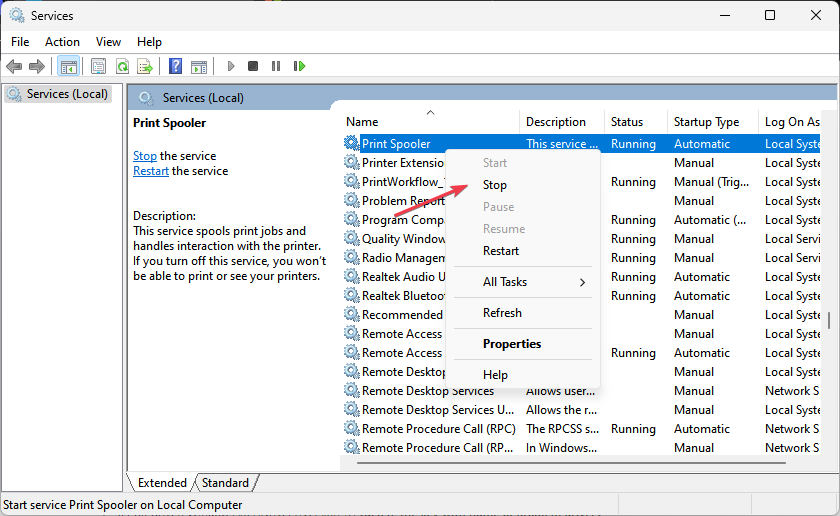
- appuie sur le les fenêtres bouton, tapez regedit, et cliquez Exécuter en tant qu'administrateur.
- Puis clique Oui sur le UAC rapide.
- Dans regedit, accédez à ce chemin:
HKEY_LOCAL_MACHINE\SYSTEM\CurrentControlSet\Control\Print\Environments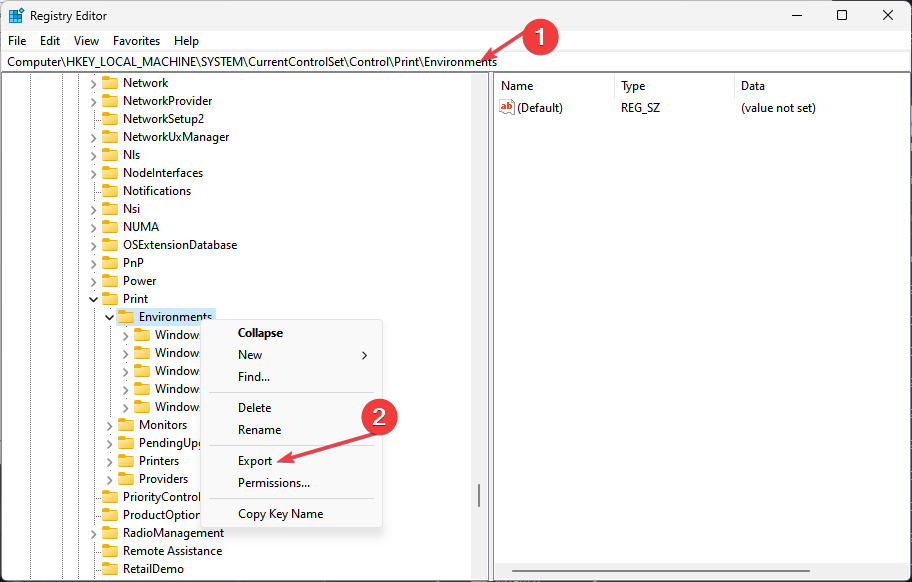
- (faites une sauvegarde de ces clés de registre en faisant un clic droit sur Environnements et en choisissant Exporter)
- Supprimez la clé du pilote problématique des chemins suivants :
Pour le pilote 32 bits:Windows NT x86\Drivers\Version-3\
Pour le pilote 64 bits:Windows x64\Pilotes\Version-3\
Gardez à l'esprit que vous devez supprimer la clé qui représente le pilote problématique. - Redémarrez le spouleur et essayez de réinstaller l'imprimante.
Si le problème persiste après cela, supprimez tous les pilotes et essayez de réinstaller complètement le pilote.
- Qu'est-ce que Scrobj.dll et comment le réparer s'il est manquant
- Bcryptprimitives.dll: qu'est-ce que c'est et comment corriger ses erreurs
- Erreur de mise à jour Windows 0x800f0841: comment y remédier
- Erreur de mise à jour Windows 0x800704f1: comment y remédier
- Invalid_mdl_range BSOD: 4 façons de le réparer
3. Installer manuellement une imprimante
- Sélectionnez le Recherche icône, tapez Gestionnaire de périphériques dans la barre de recherche, puis sélectionnez Ouvrir.
- Localisez et développez le files d'attente d'impression, sélectionnez le périphérique d'impression, cliquez dessus avec le bouton droit de la souris, puis cliquez sur Mettre à jour le pilote.
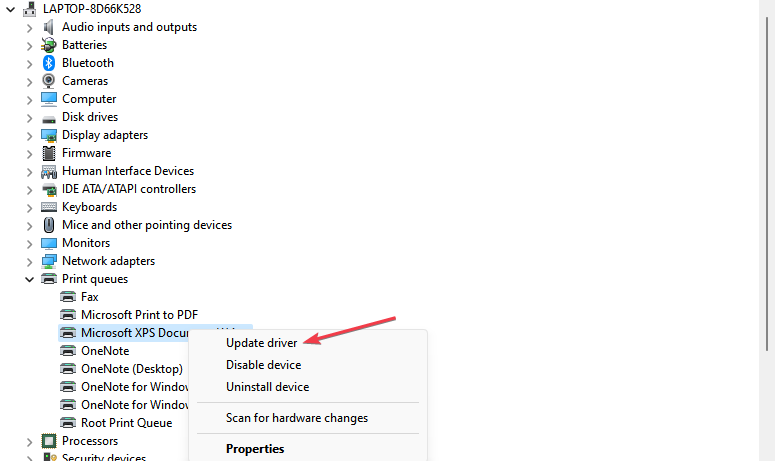
- Dans la nouvelle fenêtre, sélectionnez Parcourir mon ordinateur pour les pilotes.
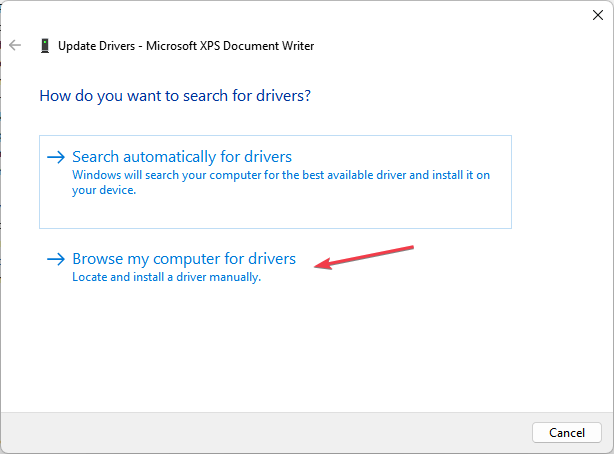
- Sélectionner Permettez-moi de choisir parmi une liste de pilotes disponibles sur mon ordinateur.
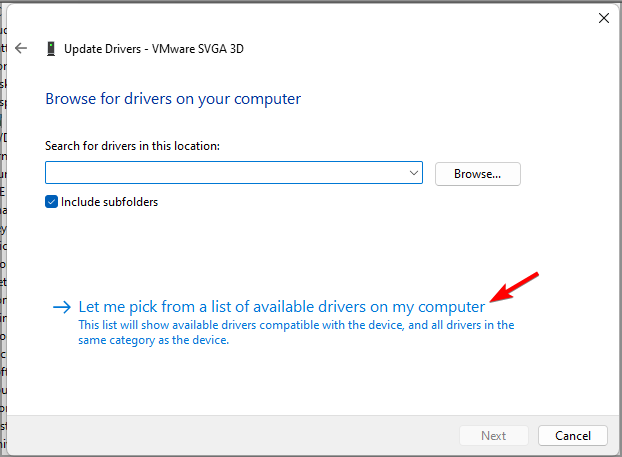
- Sélectionnez le Fabricant et choisissez dans la liste des options et cliquez sur Suivant.
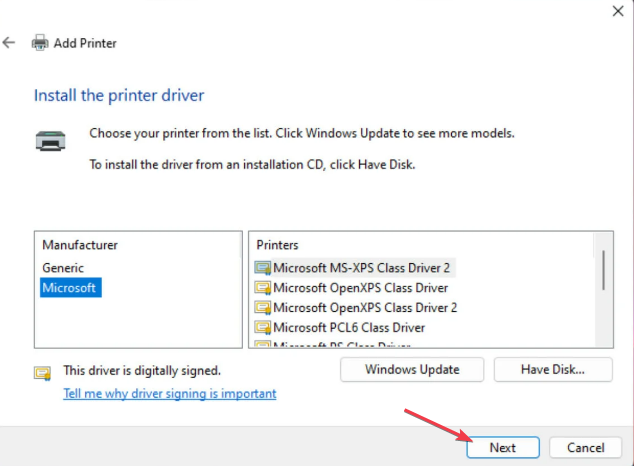
- Suivez ensuite les invites pour l'ajouter.
En conclusion, vous pouvez vérifier comment réparer le Code d'erreur 0x000000C1 lors de l'installation d'une imprimante sous Windows 11. Lisez également à propos de erreur d'imprimante 0x00000040 et les moyens de le résoudre sur votre ordinateur.
N'hésitez pas à laisser un commentaire si vous avez une opinion différente ou des suggestions sur ce qui fonctionne pour vous lorsque vous obtenez cette erreur.
Vous avez toujours des problèmes? Corrigez-les avec cet outil :
SPONSORISÉ
Certains problèmes liés aux pilotes peuvent être résolus plus rapidement en utilisant un outil dédié. Si vous rencontrez toujours des problèmes avec vos pilotes, téléchargez simplement DriverFix et lancez-le en quelques clics. Après cela, laissez-le prendre le relais et corrigez toutes vos erreurs en un rien de temps !
![Comment corriger l'erreur d'imprimante Canon 5b00 [Meilleures solutions]](/f/dd557d4bdfa517203749681d9a86421a.jpg?width=300&height=460)
![5 meilleures imprimantes pour le bureau moyen [Guide 2021]](/f/816a72d24c4e84929fe7f701f3c90e9e.jpg?width=300&height=460)
